'>
Многие пользователи сталкивались с ошибкой «Нет загрузочного устройства» при попытке запустить свой компьютер. Обычно ошибка возникает после перезагрузки компьютера для устранения какой-либо проблемы или после добавления нового жесткого диска. Причиной этой ошибки может быть неправильный порядок загрузки, неисправная MBR, жесткий диск или раздел не обнаружены или другое.
Это досадная проблема. В данный момент ваш компьютер полностью непригоден для использования, и вы можете с тревогой думать, что делать, чтобы исправить эту ошибку.
Но не волнуйтесь! Это является возможно исправить эту ошибку. Вот несколько исправлений, которые вам стоит попробовать:
2) Исправьте загрузочную информацию вашей системы
3) Верните основной раздел как активный
* Обратите внимание, что для выполнения методов 2, 3 и 4 вам понадобится Установочный носитель Windows , например DVD или USB-накопитель с установочным пакетом Windows внутри.
1) Проверьте порядок загрузки
Неправильный порядок загрузки может привести к тому, что ваш компьютер загрузится с незагружаемого жесткого диска или устройства, и вы получите ошибку «Нет загрузочного устройства». Поэтому вы должны убедиться, что ваш жесткий диск является первым в порядке загрузки. Чтобы проверить порядок загрузки:
1. Введите BIOS . (Если вы не знаете как, вы можете проверить это руководство .)

2. нажмите клавиши со стрелкой вправо на клавиатуре, пока Загрузки вкладка открыта. Затем переместите свой Жесткий диск вверху списка порядка загрузки. (Вы можете прочитать инструкцию своего BIOS, чтобы узнать, как переместить элемент в списке.)
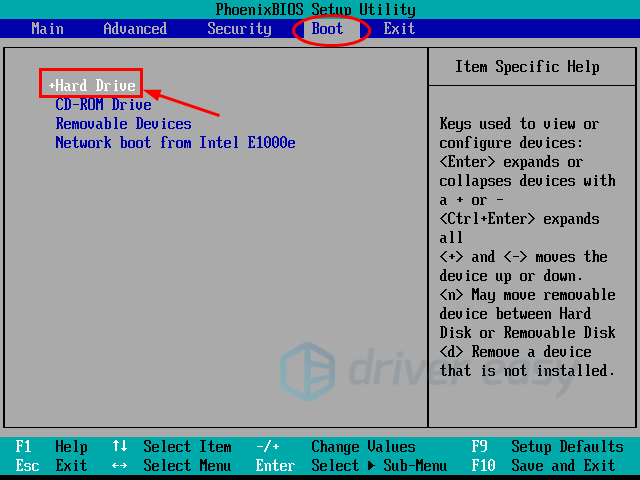
2) Исправьте загрузочную информацию вашей системы
Вы можете получить ошибку «Нет загрузочного устройства», если загрузочная информация, такая как BCD (данные конфигурации загрузки) или MBR (Mater Boot Record) вашего компьютера, повреждена. Вы можете попробовать исправить или восстановить информацию, чтобы увидеть, решит ли это вашу проблему.
1. Вставьте установочный носитель Windows в свой компьютер и загрузитесь с него. (Проверьте это руководство чтобы узнать, как загрузиться с USB-накопителя, DVD или CD.)
2. Выберите язык и регион, а затем нажмите Почини свой компьютер .
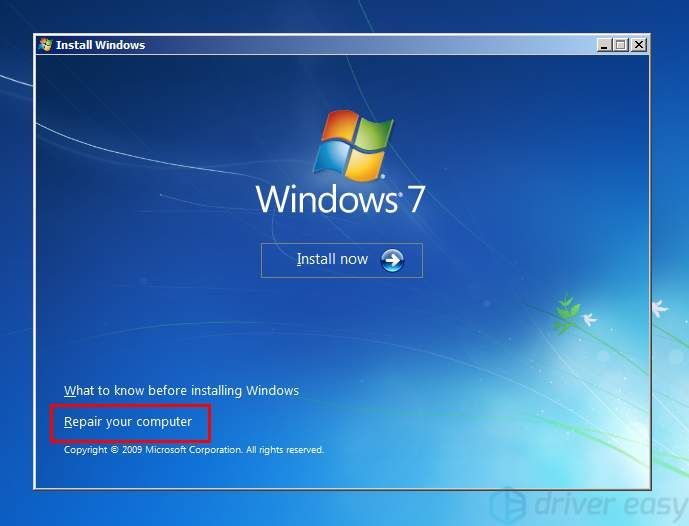
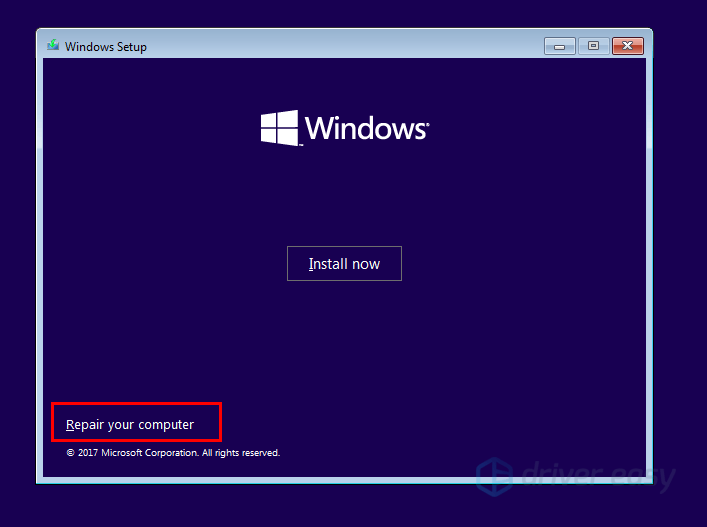
3. Если вы используете Установочный носитель Windows 10 , Выбрать Устранение неполадок а потом Командная строка .
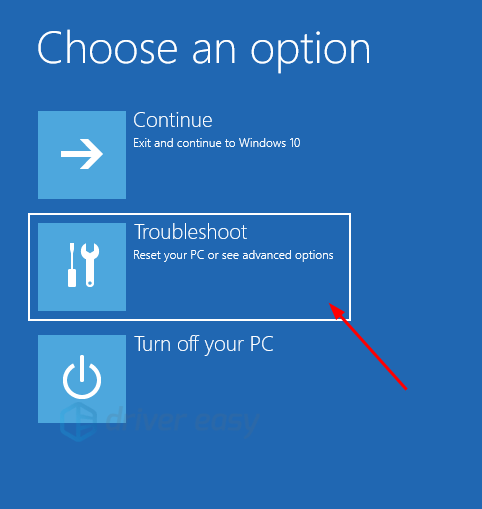
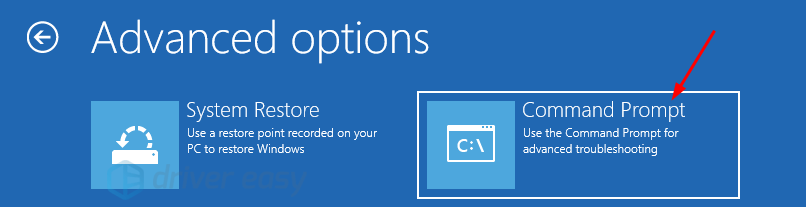
Четыре. Если вы используете Windows 7 медиа , в параметрах восстановления системы выберите первый пункт (Используйте инструменты восстановления…), а затем выберите Windows 7 система из списка системы. Затем нажмите на следующий . После этого нажмите на Командная строка .
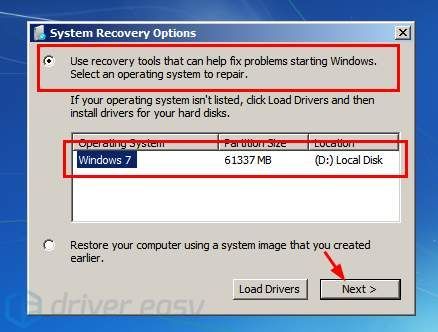
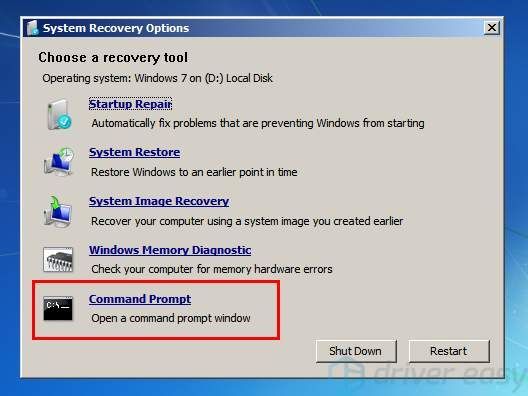
5. В командной строке введите следующие строки одну за другой и нажмите Войти на клавиатуре после каждого. (Если вас спросят, хотите ли вы добавить новую установку в список загрузки , Нажмите И а затем нажмите Войти .)
- bootrec / fixmbr
- bootrec / fixboot
- bootrec / scanos
- bootrec / rebuildbcd
6. Выход. Командная строка и рестарт твой компьютер. Если этот метод работает для вас, вы сможете исправить ошибку прямо сейчас.
3) Установите основной раздел обратно как активный
Первичный раздел - это место, где установлена операционная система. Ошибка «Нет загрузочного устройства» может возникнуть, когда основной раздел жесткого диска неактивен из-за какой-либо ошибки на вашем компьютере. Вы должны вернуть его как активный, чтобы устранить проблему. Для этого:
1. Ссылаться на шаги в методе 2 чтобы загрузиться с установочного носителя Windows и открыть Командная строка в инсталляционном пакете.
2. В командной строке введите « diskpart »И нажмите Войти . Затем введите « список диска »И нажмите Войти .


3. В списке дисков введите « выберите диск 0 (' 0 Здесь обозначает номер диска где вы установили свою систему ) »И нажмите Войти .

Четыре. Тип ' раздел списка »И нажмите Войти . Затем в списке разделов на этом диске введите « выберите раздел 1 (' 1 Здесь обозначает количество Раздел, зарезервированный системой , где находится загрузчик. Обычно это основной раздел меньшего размера) »и нажмите Войти .
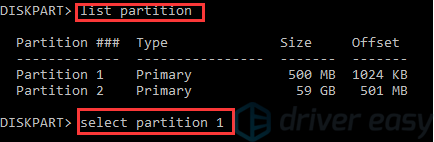
5. Тип ' активный »И нажмите Войти .

6. Системный раздел теперь активен. Тип ' Выход »И нажмите Войти для выхода из diskpart и закрытия командной строки. потом р быть ваш компьютер и посмотрите, исчезнет ли ошибка.
4) Сбросьте вашу систему
Также возможно, что причиной ошибки являются поврежденные файлы в вашей операционной системе. Вы можете попробовать перезагрузить систему и посмотреть, решит ли это проблему. Для этого вы можете использовать установочный носитель Windows для переустановки операционной системы. Если этот метод может вам помочь, ошибка больше не возникнет на вашем компьютере после переустановки.
![Появление звука или звука в Windows 10/7/11 [решено]](https://letmeknow.ch/img/knowledge/76/audio-sound-popping-windows-10-7-11.png)

![[РЕШЕНО] Ошибка Йоркера 43 Good Wolf в Black Ops Cold War](https://letmeknow.ch/img/other/02/erreur-yorker-43-good-wolf-dans-black-ops-cold-war.jpg)
![[РЕШЕНО] Не работают виджеты Windows 11](https://letmeknow.ch/img/knowledge/15/windows-11-widgets-not-working.jpg)


![[РЕШЕНО] В CS:GO не работает микрофон](https://letmeknow.ch/img/knowledge/22/cs-go-mic-not-working.png)